
Puede sonar raro, mal o como sea, pero hay ciertas ocasiones en las que necesitamos ubicarnos en lugares donde no estamos en ese momento, ya sea para buscar algún artículo o por algún juego donde su uso esté bloqueado o nos den alguna cosa extra. Es por ello donde entra este software, Anyto. Esto nos servirá para situarnos en ubicaciones falsas en cualquier app que tenga que situarnos: apps de ligue, juegos geolocalizados, apps de compraventa, etc.
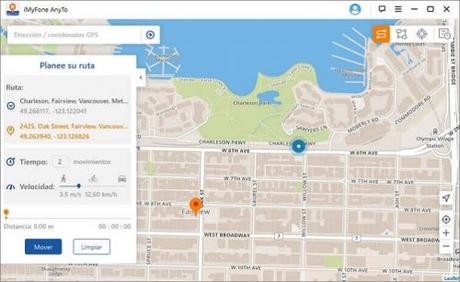
Anyto es sencillo y gratuito para descargar. Además, lo bueno es que nos va a servir tanto para iOS como para Android, por lo que podemos decir que se trata de un software universal.
Es complicado saber cómo cambiar ubicación iPhone sin hacer Jailbreak en 2021. Bueno, al menos para los que no estamos habituados a utilizar dispositivos iOS, claro. Sabemos que este sistema operativo tiene ciertos límites que no podemos pasar, pero esto nos ayudará a simular una ubicación falsa para lo que ya os he dicho. De hecho, hay artículos en internet que ayudan a comprender cómo funciona esto: [3 Soluciones] Cómo Poner Ubicación Falsa en apps de ligue, es una de éstas guías que puedes seguir para tenerlo todo más a mano y sin tener que desplazarte de manera física. Ahora porque ya no tenemos esa limitación de movilidad, pero hasta ahora que sí la teníamos, quizás hubiera venido muy bien para alguno de vosotros, ¿no creéis?
https://droidpanic.com/wp-content/uploads/2021/05/mp1.mp4En resumen, si lo que necesitas es simular una ubicación falsa con tu smartphone, hazle un hueco a Anyto, que seguro te vendrá de perlas tener un software de este tipo para cualquier necesidad. Es muy útil sobre todo para aquellos que contéis con un dispositivo iPhone con su sistema operativo iOS.
Pasos para Anyto
Parte 1. Preparando el mapa
Paso 1: Iniciar iMyFone AnyTo
Instala e inicia iMyFone AnyTo en tu ordenador. Haz clic para comenzar.
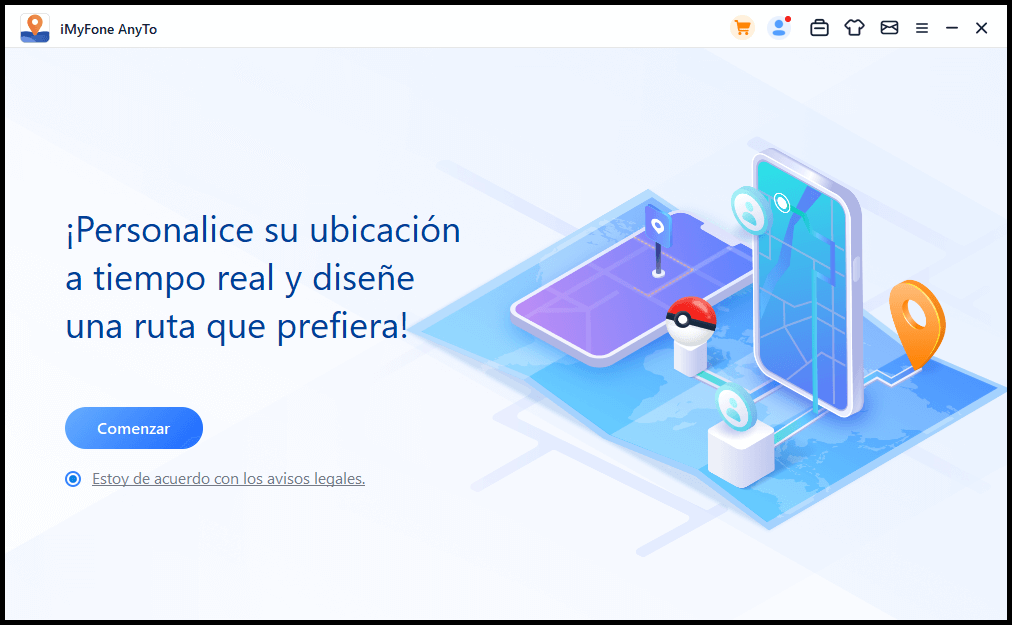
Paso 2: Conecta tu dispositivo
Para dispositivos iOS
Conecta tu dispositivo iOS al ordenador con un cable USB. Luego, desbloquea el dispositivo. Toca Confiar en este iPhone cuando te pida confiar en este ordenador.Ingresa nuevamente el código de acceso de la pantalla para completar este proceso.
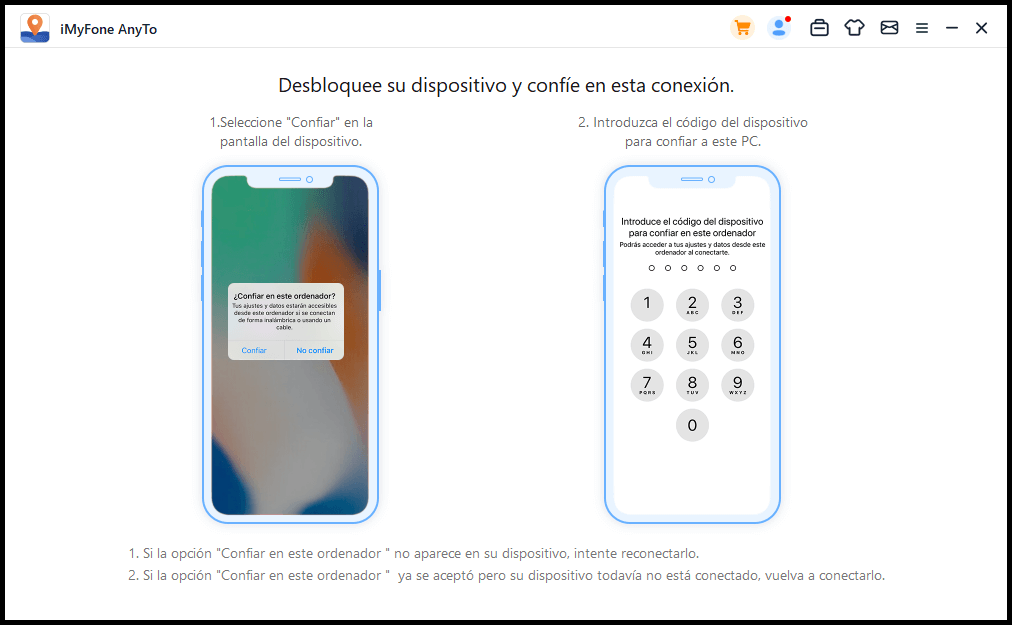
Para dispositivos Android
Si no ha visto la guía para su marca de teléfono Android, o la guía es inexacta, no significa que su teléfono Android no sea compatible.
En este momento, puede seguir los siguientes pasos para configurar su teléfono móvil:
1. Asegúrate de que la opción de conexión USB del ordenador de tu dispositivo es MTP (Media Transfer Protocol) o PTP (Picture Transfer Protocol) y que tu dispositivo está conectado a Internet y tiene el GPS activado.
2. Ve a “Ajustes” > “Acerca del teléfono” > “Número de compilación” y toca 7 veces para abrir el modo de desarrollador.
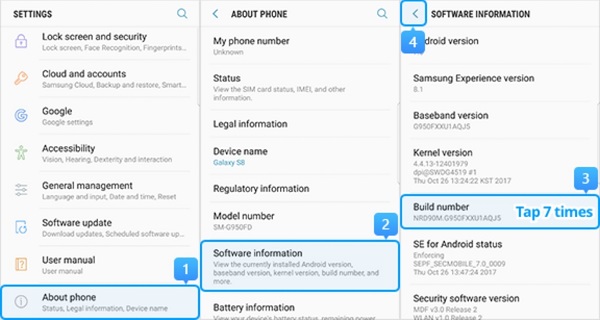
3. A continuación, ve a “Ajustes” > “Opciones de desarrollador”, activa “Opciones de desarrollador” y “Depuración USB”, y confía en la depuración desde el ordenador en la ventana emergente. Si no ves la ventana emergente, puedes hacer clic en “Mostrar de nuevo” en la pantalla. Algunos teléfonos Android también tendrán que activar “Permitir instalar aplicaciones a través de USB”.
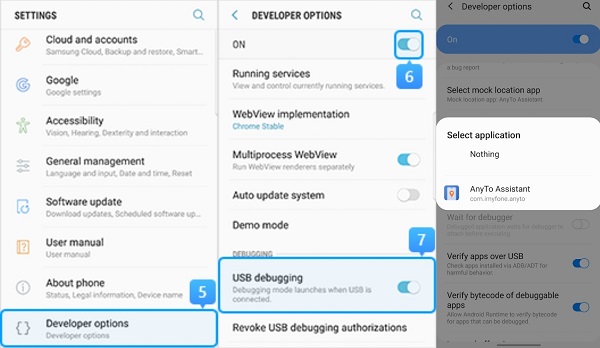
4. Entonces AnyTo instalará la aplicación “AnyTo Assistant” en tus teléfonos Android. No necesitas abrirla manualmente en ningún momento.
5. Finalmente, una vez que la instalación se haya completado, ve a “Opciones de desarrollador” > “Seleccionar aplicación de ubicación simulada”, y selecciona “AnyTo Assistant”.
Nota: Si no encuentras los ajustes correspondientes, puedes buscar directamente los elementos correspondientes en el cuadro de búsqueda dentro de los ajustes.
Paso 3: Cargar el mapa
Una vez que el mapa se haya cargado correctamente, podrá encontrar su ubicación en el mapa.
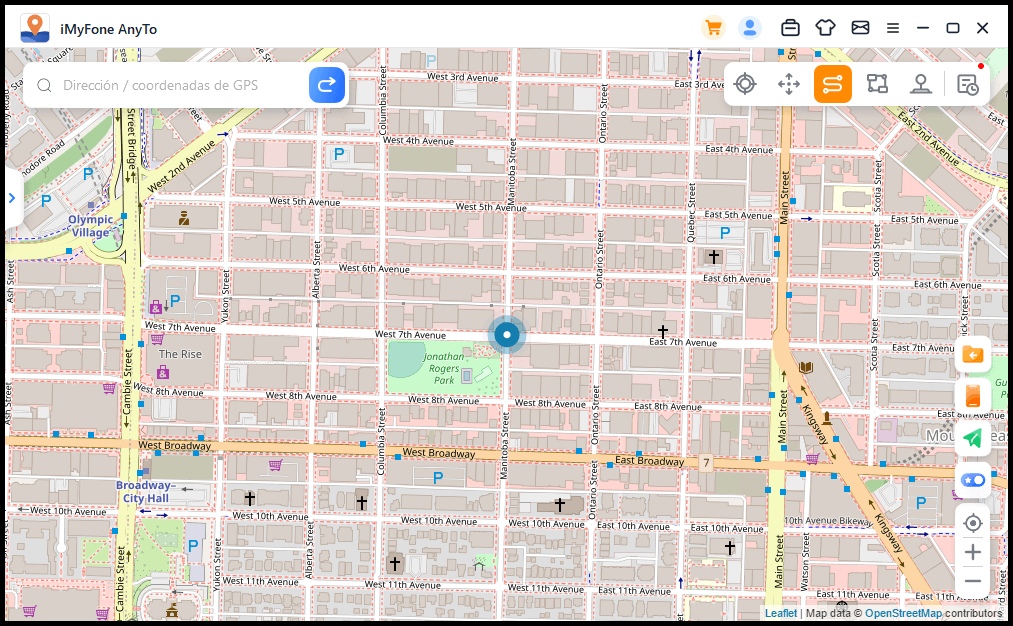
Parte 2. Cambiar la ubicación GPS a cualquier lugar con 1 clic
Paso 1: Seleccionar un destino en el mapa
Elije el modo de teletransporte en la esquina superior derecha (la tercera). Ahora puedes acercar y alejar el mapa por desplazando el ratón ,y elejir un destino. O puedes ingresar la dirección o coordenadas GPS en la esquina superior izquierda para buscar tu destino, por ejemplo, Vancouver.
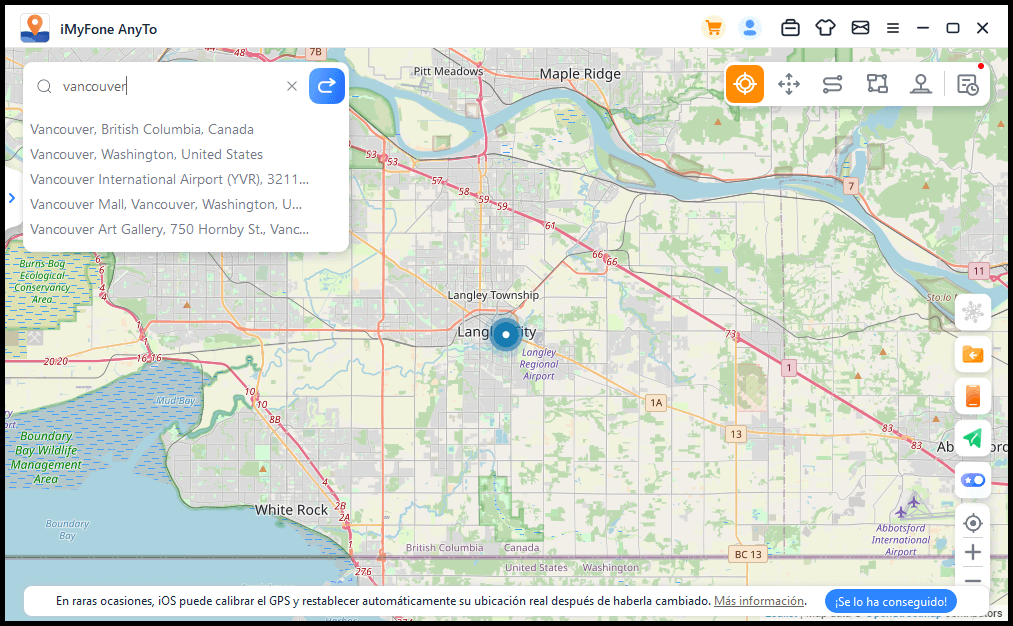
Paso 3: cambiar la ubicación GPS con 1 clic
Ya que selecciona un destino, aparecerá la barra lateral. Te muestra la información del destino, incluyendo el nombre del lugar, las coordenadas y la distancia. Haz clic en Mover.
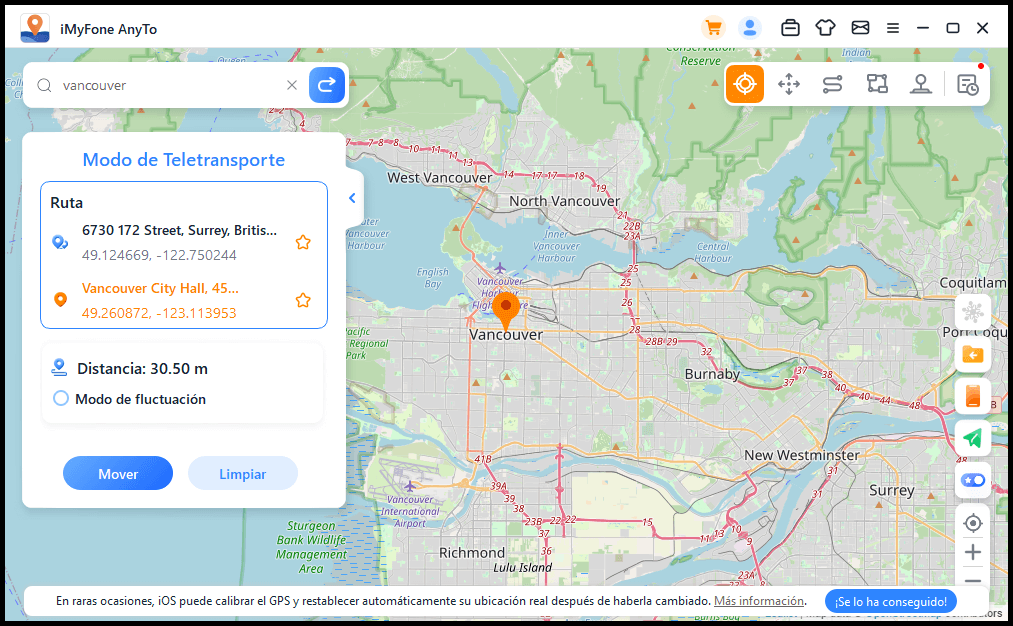
Tu ubicación se cambiará a Vancouver inmediatamente. Todas las aplicaciones basadas en la ubicación en tu iPhone también se cambiarán a Vancouver.
Ubicación mostrada en iMyFone AnyTo
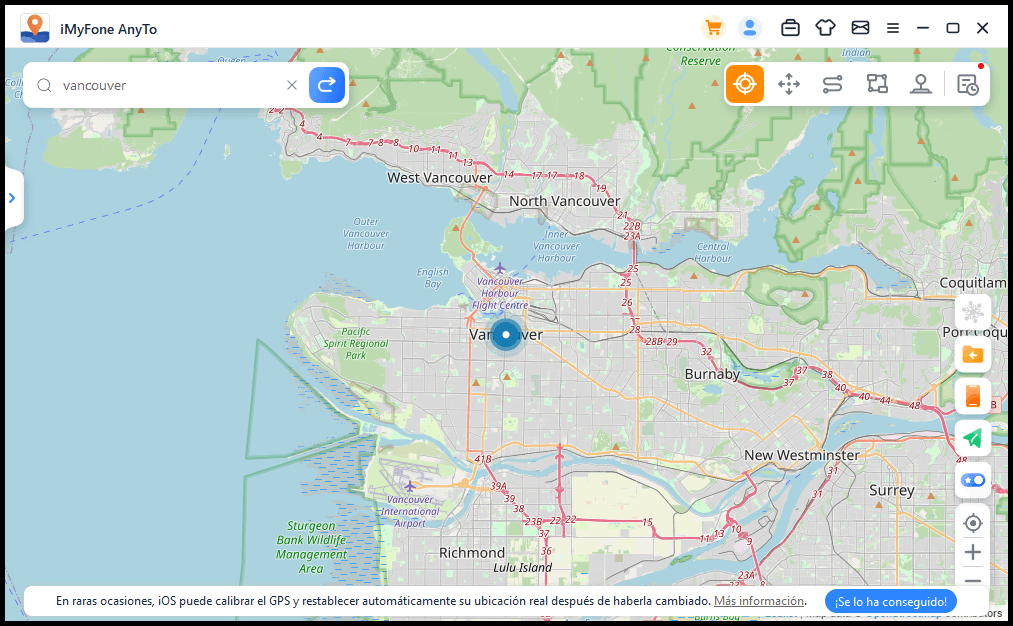
Ubicación mostrada en tu iPhone
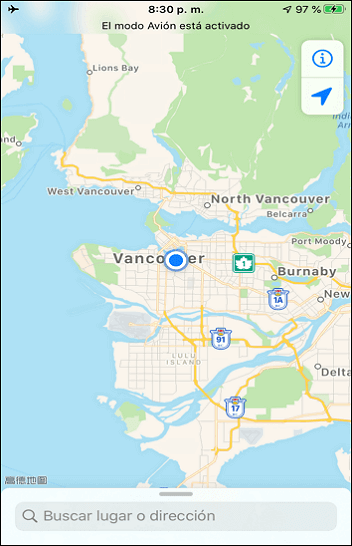
Los lugares en los que has estado con iMyFone AnyTo se recopilarán en los registros historial en la esquina superior derecha. Puedes llegar a los mismos lugares con solo un clic para la próxima vez.
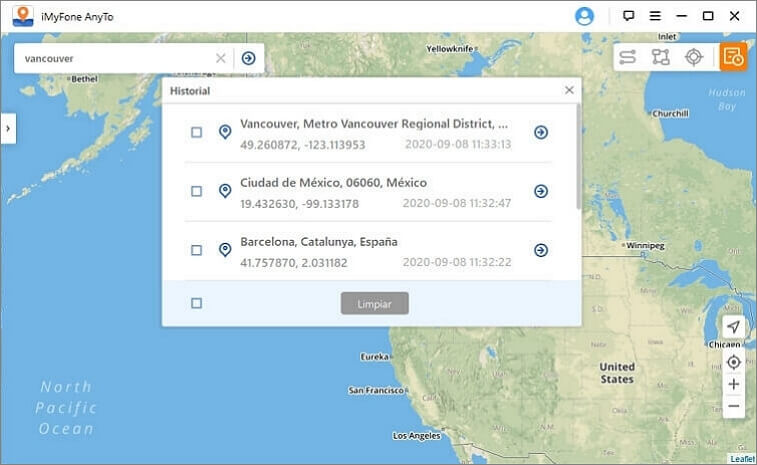
Aquí os mostramos un vídeo de cómo tenéis que hacerlo para hacerlo funcionar de manera correcta:
La entrada Aprende a situarte en ubicaciones donde no estés con Anyto se publicó primero en Droid Panic.

